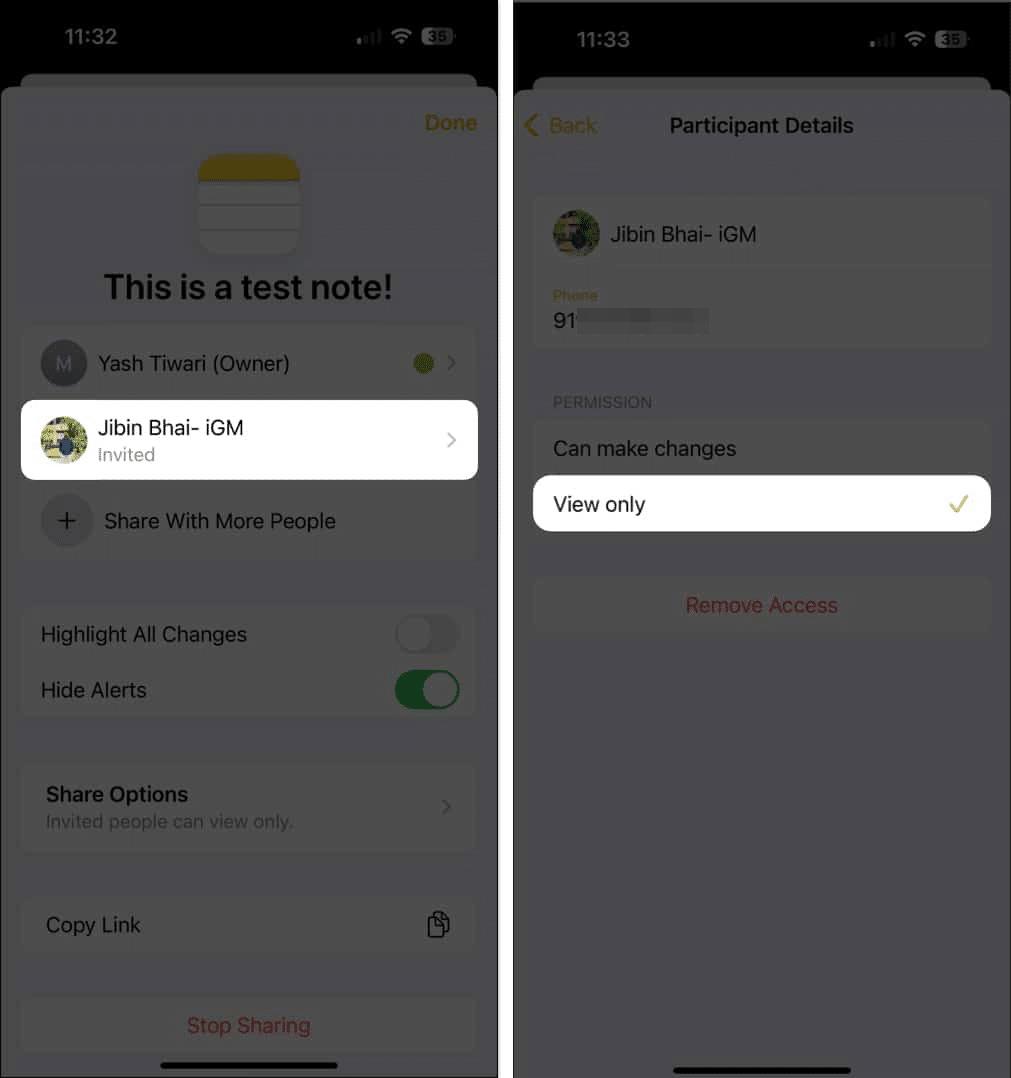Beim Teilen von Notizen auf dem iPhone erhalten alle an der Zusammenarbeit Beteiligten Benachrichtigungen, wenn neue Notizinhalte verfügbar sind. Diese geteilte Notizbenachrichtigung wird Sie manchmal stören, wenn Sie ständig Benachrichtigungen erhalten, wenn viele Personen den Notizinhalt aktualisieren. Wenn Sie solche Benachrichtigungen nicht erhalten möchten, können Sie die Benachrichtigungen über geteilte Notizen auf dem iPhone gemäß den folgenden Anweisungen deaktivieren.
Deaktivieren Sie Benachrichtigungen über geteilte Notizen auf dem iPhone
Benutzer greifen auf die Anwendung zu und klicken dann auf die geteilte Notiz, für die sie Benachrichtigungen deaktivieren möchten. Klicken Sie anschließend auf das 3-Punkte-Symbol und wählen Sie in der angezeigten Liste „Freigegebene Notiz verwalten“ aus.
Dann müssen Sie nur noch die Einstellung „Benachrichtigungen ausblenden“ aktivieren , um Benachrichtigungen über geteilte Notizen zu deaktivieren.

Deaktivieren Sie Notizbenachrichtigungen auf dem iPhone
Wenn Sie Notizbenachrichtigungen auf dem iPhone deaktivieren, erhalten Sie keine Benachrichtigungen über geteilte Notizen. Wir greifen auf die Einstellungen am Telefon zu und klicken dann auf die Notes-Anwendung . Wechseln Sie zur neuen Benutzeroberfläche, klicken Sie auf Benachrichtigungen und deaktivieren Sie dann den Modus „Benachrichtigungen zulassen“ , um keine Notizbenachrichtigungen zu senden.

Ändern Sie die Bearbeitungsberechtigungen für freigegebene iPhone-Notizen
Wenn Sie einer geteilten Notiz auf dem iPhone mehrere Mitarbeiter hinzufügen, erhalten Sie zahlreiche Benachrichtigungen. Sie können diese Notizmitarbeiter jetzt überprüfen und die Berechtigungen zum Bearbeiten von Notizen ändern.
Klicken Sie in geteilten Notizen auf dem iPhone auf das 3-Punkte-Symbol und wählen Sie „Freigegebene Notiz verwalten“. Klicken Sie dann auf die Person, die die Berechtigung zum Bearbeiten der geteilten Notiz ändern möchte. Sie müssen lediglich auf die Berechtigung „Nur anzeigen“ umstellen .
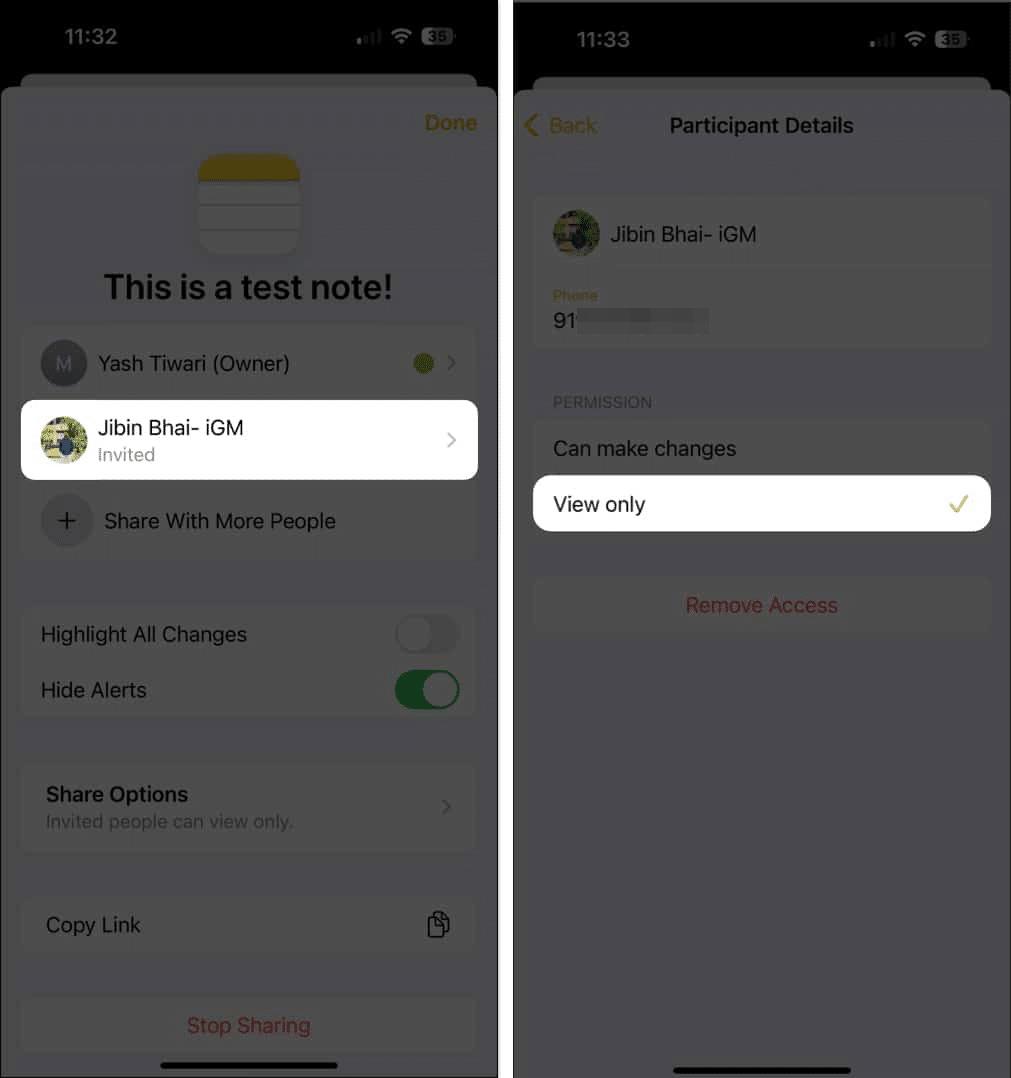
Löschen Sie gemeinsam genutzte Notizen für Mitbearbeiter auf dem iPhone
Benutzer greifen auch auf die Benutzeroberfläche „Gemeinsame Notizen verwalten“ zu , klicken dann auf den Mitarbeiter, den sie aus der Liste entfernen möchten , wählen dann „ Zugriff entfernen“ und klicken zum Löschen auf „Weiter“.

Beenden Sie die Freigabe, um Benachrichtigungen über geteilte iPhone-Notizen zu deaktivieren
Wenn Sie schließlich keine Benachrichtigungen über geteilte Notizen auf dem iPhone erhalten möchten, beenden Sie einfach die Freigabe. Sie müssen außerdem auf „Geteilte Notiz verwalten“ zugreifen und „Freigabe beenden“ auswählen , um die Freigabe von Notizen auf dem iPhone zu beenden